Windows オペレーティング システムには、多くの調整機能やトリックが用意されています。これらを認識していれば、タスクを迅速かつ簡単な方法で完了できます。これらのテクニックを使いこなすことができれば、サードパーティ ソフトウェアを使用する必要がないかもしれません。その多くの中でメモ帳のヒントとテクニックWindows 11/10 のメモ帳を使用して作成されたシークレット テキスト ファイル コンパートメント内のデータを非表示にする方法をお知らせします。
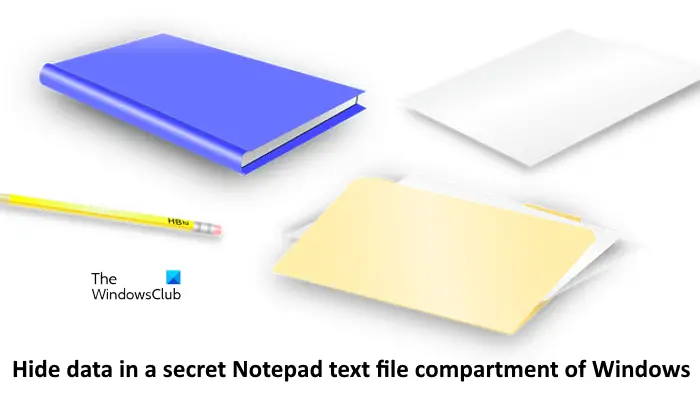
私たちは通常、銀行口座番号、クレジット カード番号、重要なパスワードなどをテキスト ファイルに保存し、簡単にアクセスできるようにデスクトップに置きます。ただし、システムが他のユーザーと共有されている場合、この情報が漏洩する可能性があります。
私がお勧めするのは、必要に応じてデータを非表示にするこの方法に従い、作業が完了したらすぐにそれらのテキスト ファイルを削除することです。一度何かを作成すると、それを破る方法はたくさんあるからです。この方法では、Windows がサポートする NTFS ファイル システムの代替データ ストリームを利用します。
秘密のテキスト ファイル コンパートメントにデータを隠す
まず、Windows システムでコマンド プロンプトを開き、次のコマンドを入力します。
構文:
notepad FileName.txt:SecretWord.txt
コマンド例:
notepad HideData.txt:FirstSecret.txt
Enter キーを押すと、次のように表示されます。指定されたファイルが見つかりませんその場所で、作成するかどうかを尋ねます。 「はい」をクリックしてください。ファイルへの入力を開始し、保存します。
ファイルはデフォルトのユーザー プロファイル フォルダーに保存されます。フォルダーのデフォルトのパスは次のとおりです。
C:\Users\username
上記のパスのユーザー名を実際のユーザー名に置き換えます。ファイルのサイズは 0 KB と表示されますが、これはそのファイルには何もないことを意味します。
したがって、私たちが書いたテキストはこのファイルに隠されており、ファイルをダブルクリックして開いても、中には何も書かれていません。誰かがそれを開いたとしても、空のテキスト ファイルが表示され、そこにデータを入力し始めることができます。非表示データにはまったく影響しません。
以前に保存した非表示データを表示および編集します
ここで、非表示のデータを表示したい場合は、同じコマンドを入力する必要があります。このステップ自体でさらにデータを追加することもできます。
上記では、ファイルのデフォルトの保存場所を示しました。ファイルがデフォルトの場所に存在する場合にのみ、ファイルを編集できます。ファイルを別の場所に移動すると、コマンド プロンプトでコマンドを実行するときにメモ帳はファイルを見つけられません。したがって、デフォルトの場所に別のものが作成されます。
ストレージ デバイス内のファイルをコピーして別のコンピュータで開く場合は、そのファイルをそのコンピュータ上の同じデフォルト フォルダ (Users フォルダ内のユーザー プロファイル フォルダ) に移動する必要があります。
同じファイルにさらに隠しデータを追加したい場合は、別の秘密の単語を使用する必要があります。これは第一の秘密ワードで隠されたデータとは全く関係ありません。
コマンド例:
notepad HideData.txt:SecondSecret.txt
それらはいずれも、ファイルまたはメインデータに影響を与えません。覚えておくべきことの 1 つは、非表示のデータにアクセスするにはコマンド プロンプトを使用する必要があるということです。
すべてが完了したら、次のコマンドを使用してテキスト ファイルを完全に削除します。Shift+DELそしてそのファイルについてはもう誰も知りません。
これは、Windows のテキスト ファイル内のデータをネイティブに非表示にする簡単な方法です。機密情報を一定期間保存する必要がある場合は、これらのヒントを使用してください。
Windows でテキスト ファイルを非表示にするにはどうすればよいですか?
Windows 11/10ではファイル属性を変更することでテキストやその他のファイルを簡単に非表示にすることができます。これを行うには、非表示にするファイルを右クリックし、プロパティ。有効にする隠し属性の下に一般的なタブ。その後、クリックしてください適用するそしてクリックしてくださいわかりました。隠しファイルを表示するには、次のファイルを開きます。ファイルエクスプローラーのオプションそして有効にします隠しファイルとフォルダーオプション。
文書内でテキストを隠しテキストにするにはどうすればよいですか?
簡単にできますMicrosoft Word文書内のテキストを非表示にする。これを行うには、非表示にするテキストを選択し、右クリックして選択します。フォント。ときフォントウィンドウが開くので、隠れたチェックボックスをオンにしてクリックわかりました。これにより、Word 文書内で選択したテキストが非表示になります。チェックを外せば、いつでも Word 文書内のテキストを再表示できます。隠れたチェックボックス。
それでおしまい。

![Adobe PDF Reader でテキストを選択またはハイライトできない [修正]](https://rele.work/tech/hayato/wp-content/uploads/2023/11/rectangle-adobe-reader.png)




